0x80246002 Comment résoudre l erreur de mise à jour Windows
페이지 정보
작성자 Niamh 댓글 0건 조회 47회 작성일 24-08-05 15:17본문
L'erreur de mise à jour Windows 0x80246002 est un problème courant que rencontrent de nombreux utilisateurs lorsqu'ils tentent de télécharger et d'installer les mises à jour Windows 10 et Windows 11. Cette erreur peut être causée par plusieurs facteurs, y compris des problèmes avec Windows Defender, des fichiers corrompus dans le dossier SoftwareDistribution ou encore des problèmes de connexion au serveur Microsoft. Dans cet article, nous allons examiner les différentes méthodes pour résoudre l'erreur 0x80246002.
1. Exécuter l'outil de résolution des problèmes de Windows Update
La première étape pour résoudre l'erreur de mise à jour Windows 0x80246002 est d'exécuter l'outil de résolution des problèmes de Windows Update. Voici comment procéder :
- Appuyez sur
Win + Rpour ouvrir la boîte de dialogue Exécuter. - Tapez
ms-settings:troubleshootet appuyez sur Entrée pour ouvrir l'onglet Résolution des problèmes dans les Paramètres. - Cliquez sur Outils supplémentaires de résolution des problèmes.
- Sous Se mettre en marche et résoudre les problèmes, cliquez sur Windows Update et sélectionnez Exécuter l'utilitaire de résolution des problèmes.
- Suivez les instructions à l'écran pour compléter le processus de dépannage.
2. Redémarrer le service de mise à jour Windows
Parfois, l'erreur 0x80246002 peut être causée par l'arrêt du service de mise à jour Windows. Vous devez vérifier et vous assurer que ce service est en cours d'exécution :
- Appuyez sur
Win + Ret tapezservices.msc, puis appuyez sur Entrée pour ouvrir la fenêtre des Services. - Trouvez Windows Update et double-cliquez dessus pour ouvrir la fenêtre des propriétés.
- Si le statut du service est Arrêté, cliquez sur Démarrer puis sur OK.
- Redémarrez votre ordinateur et vérifiez si l'erreur 0x80246002 est corrigée.
3. Effacer le cache temporaire de mise à jour Windows
Les fichiers temporaires corrompus dans le dossier SoftwareDistribution peuvent également causer l'erreur 0x80246002. Voici comment les supprimer :
- Avant de supprimer le cache temporaire, vous devez arrêter le service de mise à jour Windows et le service de transfert intelligent en arrière-plan. Ouvrez l'Invite de commandes en tant qu'administrateur et tapez les commandes suivantes, en appuyant sur Entrée après chaque commande :
net stop wuauserv
net stop bits- Ouvrez l'Explorateur de fichiers et naviguez vers
C:\Windows\SoftwareDistribution. - Sélectionnez tous les dossiers et fichiers, puis appuyez sur la touche
Suppr. - Après avoir supprimé les fichiers, redémarrez les services en tapant les commandes suivantes dans l'Invite de commandes :
net start wuauserv
net start bits- Redémarrez votre ordinateur pour vérifier si l'erreur 0x80246002 est résolue.
4. Désactiver IPv6
La désactivation de l'IPv6 peut parfois résoudre l'erreur 0x80246002 :
- Appuyez sur
Win + Ret tapezncpa.cpl, puis appuyez sur Entrée pour ouvrir la fenêtre des Connexions réseau. - Cliquez avec le bouton droit de la souris sur votre connexion Internet et sélectionnez Propriétés.
- Dans la section Cette connexion utilise les éléments suivants, trouvez Internet Protocol Version 6 (TCP/IPv6) et décochez la case.
- Cliquez sur OK pour enregistrer les modifications et redémarrez votre ordinateur.
5. Mettre à jour Windows manuellement
Vous pouvez également télécharger et installer manuellement les mises à jour Windows depuis le Catalogue Microsoft Update ou l'outil de création de médias :
- Recherchez le code de mise à jour spécifique dans le Catalogue Microsoft Update.
- Téléchargez la mise à jour et suivez les instructions d'installation pour terminer l'installation.
- Si vous avez un programme antivirus tiers sur votre ordinateur, essayez de le désactiver ou de le désinstaller pour voir si cela résout l'erreur 0x80246002.
6. Réinitialiser l'agent de mise à jour Windows
La réinitialisation de l'agent de mise à jour Windows peut aider à résoudre l'erreur 0x80246002. Voici les étapes à suivre :
- Téléchargez l'outil de réinitialisation de l'agent de mise à jour Windows.
- Exécutez l'outil et suivez les instructions pour réinitialiser l'agent de mise à jour.
- Redémarrez votre ordinateur et essayez à nouveau d'exécuter les mises à jour Windows.
7. Effectuer un démarrage en mode minimal
Un démarrage en mode minimal permet d'identifier si une application ou un service en conflit est à l'origine de l'erreur 0x80246002 :
- Appuyez sur
Win + Ret tapezmsconfig, puis appuyez sur Entrée pour ouvrir la Configuration du système. - Dans l'onglet Services, cochez la case Masquer tous les services Microsoft et cliquez sur Désactiver tout.
- Dans l'onglet Démarrage, cliquez sur Ouvrir le Gestionnaire des tâches.
- Désactivez tous les programmes de démarrage un par un.
- Fermez le Gestionnaire des tâches et cliquez sur OK dans la fenêtre Configuration du système, puis redémarrez votre ordinateur.
- Tentez de lancer les mises à jour Windows.
Conclusion
L'erreur de mise à jour Windows 0x80246002 peut être frustrante, mais avec les méthodes ci-dessus, vous devriez être en mesure de la résoudre. En suivant ces étapes, vous pourrez télécharger et installer les mises à jour Windows nécessaires pour assurer le bon fonctionnement de votre système. In case you loved this informative article and you wish to receive much more information regarding coup de sabre maçonnerie please visit our own web page. Si le problème persiste, n'hésitez pas à contacter le support technique de Dotnet Keys pour une assistance supplémentaire. De plus, pour une expérience optimale et éviter de futurs problèmes de mise à jour, pensez à utiliser Windows 10 Pro qui offre des fonctionnalités avancées et une meilleure gestion des mises à jour. Pour plus d'informations et d'assistance, consultez le site de support Microsoft.

댓글목록
등록된 댓글이 없습니다.

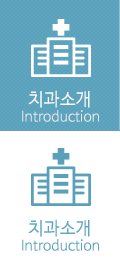 치과소개
치과소개 자연치아살리기
자연치아살리기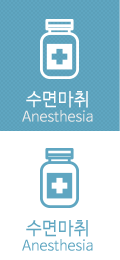 수면마취
수면마취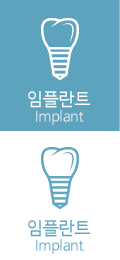 임플란트
임플란트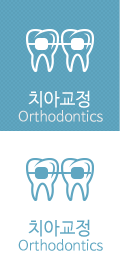 치아교정
치아교정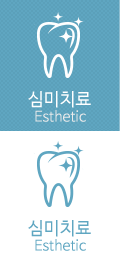 심미치료
심미치료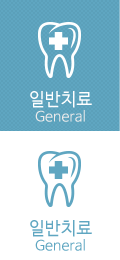 일반치료
일반치료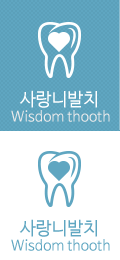 사랑니발치
사랑니발치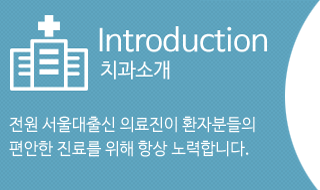
 진료철학
진료철학 의료진 소개
의료진 소개 둘러보기
둘러보기 첨단장비
첨단장비 소독멸균
소독멸균 리오기공소
리오기공소 무통마취
무통마취 오시는길
오시는길 의료진소개
의료진소개 오시는길
오시는길
 리오가 생각하는 치아
리오가 생각하는 치아 재근관치료
재근관치료 엠도게인
엠도게인 리오가 생각하는 치아
리오가 생각하는 치아 엠도게인
엠도게인
 수면마취란?
수면마취란? 수면 임플란트
수면 임플란트 수면 사랑니발치
수면 사랑니발치 주의사항
주의사항 수면마취란?
수면마취란? 수면임플란트
수면임플란트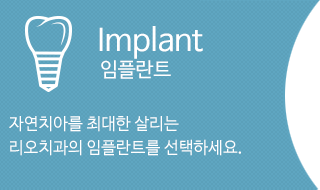
 리오가생각하는임플란트
리오가생각하는임플란트 UV임플란트
UV임플란트 전체임플란트
전체임플란트 즉시임플란트
즉시임플란트 비절개 임플란트
비절개 임플란트 네비게이션 임플란트
네비게이션 임플란트 임플란트 틀니
임플란트 틀니 임플란트 재수술
임플란트 재수술 전신질환 임플란트
전신질환 임플란트 임플란트 시술후 관리
임플란트 시술후 관리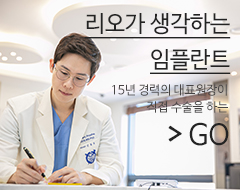 리오가생각하는임플란트
리오가생각하는임플란트 UV임플란트
UV임플란트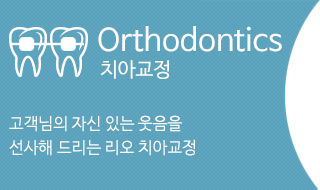









 심미치료란?
심미치료란? 라미네이트
라미네이트 올세라믹
올세라믹 잇몸성형
잇몸성형 치아미백
치아미백 잇몸미백
잇몸미백 심미치료란?
심미치료란? 라미네이트
라미네이트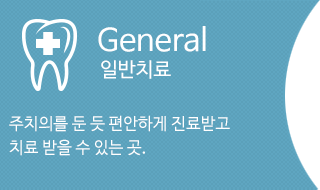
 충치치료
충치치료 신경치료
신경치료 치주치료
치주치료 스케일링
스케일링 시린이
시린이 예방치료
예방치료 틀니
틀니 턱관절 치료
턱관절 치료 수면 사랑니발치
수면 사랑니발치 충치치료
충치치료 신경치료
신경치료
 리오가생각하는사랑니발치
리오가생각하는사랑니발치 사랑니발치
사랑니발치 수면사랑니발치
수면사랑니발치 주의사항
주의사항 리오가 생각하는 사랑니발치
리오가 생각하는 사랑니발치 수면사랑니발치
수면사랑니발치